
英伟达图形增强功能要开吗?
1、英伟达的显卡控制面板中可以开启“NIS”。
2、但小编还是强烈建议大家安装“GeForce Experience”这个软件。因为它就是为了优化游戏而生的。
3、如果安装显卡驱动的时候是默认安装,那么应该已经安装好了这个软件。
4、装好后第一次使用,我们需要注册一个账号。进入软件后,首先点击“设置”,左侧选择“游戏及应用”。然后在这里添加所有你安装游戏的路径,再点击“现在扫描”,这样主页就会出现软件所支持你电脑上的所有游戏了。
5、我们点击“详情”按钮,再点击“优化”就可以完成英伟达建议的游戏优化设置。
6、这个优化只是让游戏在你电脑上能够尽量保证画质的前提下流畅运行,并不能保证达到60帧。我们可以点击“自定义”按钮,在“性能”以及“质量”之间拖动滑杆来优化游戏的帧数。
7、我们点开“设置”再点击“常规”,这里可以看到我安装的版本是3.25.1.27,如果你的“GeForce Experience”版本比这个低,请先更新一下软件和显卡驱动。
8、然后就会在下面发现一个叫做“图形增强”的选项。这个就是“NIS”。
9、我们打开后面的开关。我现在的系统分辨率是3840×2160。这里列出的85%~50%就是按照这个分辨率的85%~50%进行渲染。大家可以理解为左侧为“质量模式”右侧为“性能模式”,中间是“均衡模式”。
10、一般情况下,建议大家选择“均衡模式”或者“性能模式”,以达到更好的帧数。下面的“锐化”选项是用来在较低分辨率的情况下提升图像的清晰度。一般保持默认的50%就可以了。
11、选择好后点击弹出窗口的“优化”,这时软件就会针对所有的游戏进行相关的优化。
英伟达显卡怎么设置?
1、首先呢,要确保工作站安装了正确的显卡驱动程序。安装正常的显卡驱动程序后,操作系统里的控制面板里会有NVIDIA控制面板,点击进去会有如下界面。
2、在3D设置里,第一项菜单通过预览调整图像设置,选择 使用我的优先选择,侧重于性能,然后点应用。
3、第二项菜单管理3D设置,全局设置界面选择CUDA – GPUs 应用全部,OpenGL渲染GPU选择显卡,例如本机是图片里显示的Quadro M4000。
4、第三项菜单设置PhysX配置,选择PhysX处理器,注意此处一定要选显卡芯片,例如本机是Quadro M4000,不能选择自动选择或者CPU。
5、最后,重启电脑。有的选项可能一次选择不成功,解决方案是选择一个选项后,立即重启。过后再来设置一次,再重启。这样确保设置成功。











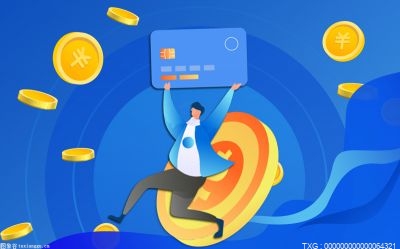







 营业执照公示信息
营业执照公示信息